 VeraCrypt(分區加密軟件) V1.22 免費版 / VeraCrypt下載
版本
VeraCrypt(分區加密軟件) V1.22 免費版 / VeraCrypt下載
版本
網友評分:
 9.7分
9.7分
VeraCrypt是一款方便易用的分區加密軟件。該軟件操作簡單,支持特定的加密算法,可以加密整個硬盤,包括系統分區、閃存驅動器實時加密不會影響性能。同樣也可以創建加密的CD/DVD,喜歡的話就把他帶走吧。
這是一個由IDRIX發行,并基于truecrypt的免費的磁盤加密軟件,它增強了用于系統分區和其它磁盤分區的加密算法,比如,當系統分區被加密時,TrueCrypt使用的是PBKDF2-RIPEMD160 with 1000 iterations,而它使用327661;非系統分區加密時,TrueCrypt最多使用2000 iterations,但是該軟件使用 655331 for RIPEMD160 and 500000 iterations for SHA-2 and Whirlpool。

1、還在不斷的更新中;
2、和tc一樣安全,一樣好用;
3、虛擬盤方式的加密文件才是真正安全的。
步驟1:運行軟件
步驟2:應出現該應用主窗口。單擊創建卷(為清晰起見,用紅色矩形標記)。

步驟3:應出現卷創建向導窗口。
在此步驟中,您需要選擇要創建卷的位置。卷可以位于分區或驅動器中的文件(也稱為容器)中。在本教程中,我們將選擇第一個選項并在文件中創建卷。
由于該選項在默認情況下處于選中狀態,您只需單擊“下一步”。
注意:在以下步驟中,屏幕截圖將只顯示向導窗口的右側部分。

步驟4:在此步驟中,您需要選擇是創建標準卷還是隱藏的卷。在本教程中,我們將選擇前一個選項并創建標準卷。
由于該選項在默認情況下處于選中狀態,您只需單擊“下一步”。

步驟5:在此步驟中,必須指定要創建VeraCrypt卷(文件容器)的位置。請注意,VeraCrypt容器就像任何普通文件一樣。例如,它可以作為任何普通文件移動或刪除。它還需要一個文件名,您將在下一步中選擇該文件名。
單擊“選擇文件”。
標準的Windows文件選擇器應該出現(VeraCrypt卷創建向導的窗口在后臺保持打開狀態)。

步驟6:在本教程中,我們將在文件夾F: Data中創建VeraCrypt卷,卷(容器)的文件名將是我的卷(如上圖所示)。當然,您可以選擇任何您喜歡的其他文件名和位置(例如,在USB記憶棒上)。注意,我的卷還不存在文件-VeraCrypt將創建它。
重要提示:請注意,VeraCrypt不會加密任何現有文件(創建VeraCrypt文件容器時)。如果在此步驟中選擇現有文件,則該文件將被覆蓋并替換為新創建的卷(因此覆蓋的文件將丟失,而不是加密)。通過將現有文件移動到我們現在正在創建的VeraCrypt卷,您將能夠加密現有文件(稍后)*
在文件選擇器中選擇所需的路徑(希望在其中創建容器)。在“文件名”框中鍵入所需的容器文件名。
單擊“保存”。
“文件選擇器”窗口應消失。
在以下步驟中,我們將返回到軟件的卷創建向導。
*請注意,將現有未加密文件復制到軟件的卷后,應安全地擦除(擦除)原始未加密文件。有一些軟件工具可以用于安全擦除(其中許多是免費的)。

步驟7:在卷創建向導窗口中,單擊下一步。

步驟8:在這里,您可以為卷選擇加密算法和哈希算法。如果不確定在這里選擇什么,可以使用默認設置并單擊“下一步”(有關詳細信息,請參閱“加密算法和哈希算法”章節)。

步驟9:這里我們指定我們希望VeraCrypt容器的大小為250兆字節。當然,您可以指定不同的大小。在輸入字段中鍵入所需大小(用紅色矩形標記)后,單擊“下一步”。

步驟10:這是最重要的步驟之一。在這里你必須選擇一個好的卷密碼。仔細閱讀向導窗口中顯示的關于什么是好密碼的信息。
選擇好密碼后,請在第一個輸入字段中鍵入該密碼。然后在第一個輸入框下面的輸入框中重新輸入,然后單擊“下一步”。
注意:在兩個輸入字段中的密碼相同之前,“下一步”按鈕將被禁用。

步驟11:在“卷創建向導”窗口中盡可能隨機地移動鼠標,直到“隨機性”指示器變為綠色為止。移動鼠標的時間越長越好(建議移動鼠標至少30秒)。這會顯著增加加密密鑰的加密強度(這會增加安全性)。
單擊“格式”。

應開始創建卷。VeraCrypt現在將在文件夾F: Data(如我們在步驟6中指定的那樣)中創建一個名為My Volume的文件。此文件將是VeraCrypt容器(它將包含加密的VeraCrypt卷)。根據卷的大小,創建卷可能需要很長時間。完成后,將顯示以下對話框:
單擊“確定”關閉對話框。

步驟12:我們剛剛成功地創建了一個veraccrypt卷(文件容器)。在VeraCrypt卷創建向導窗口中,單擊退出。
向導窗口應該會消失。

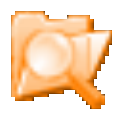 FolderSniffer(文件夾嗅探器) V3.51 綠色免費版
244K / 簡體中文 /6
FolderSniffer(文件夾嗅探器) V3.51 綠色免費版
244K / 簡體中文 /6
 便攜式文件夾加密器 V6.40 綠色版
1.1M / 簡體中文 /7.5
便攜式文件夾加密器 V6.40 綠色版
1.1M / 簡體中文 /7.5
 WD Security(西數硬盤加密軟件) V2.0.0.48 官方最新版
5.24M / 簡體中文 /5.5
WD Security(西數硬盤加密軟件) V2.0.0.48 官方最新版
5.24M / 簡體中文 /5.5
 Proactive System Password Recovery(windows密碼查看器) V6.51.267 漢化版
8.47M / 簡體中文 /8.4
Proactive System Password Recovery(windows密碼查看器) V6.51.267 漢化版
8.47M / 簡體中文 /8.4
 摩斯電碼翻譯器 V3.28 綠色免費版
1.09M / 簡體中文 /9
摩斯電碼翻譯器 V3.28 綠色免費版
1.09M / 簡體中文 /9
 文件夾加密超級大師 V17.26 官方最新版
8.15M / 簡體中文 /5.5
文件夾加密超級大師 V17.26 官方最新版
8.15M / 簡體中文 /5.5